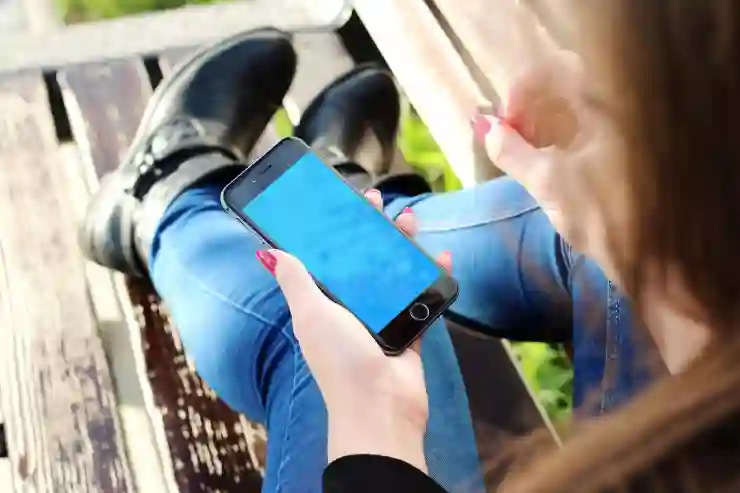모니터의 주사율은 화면이 초당 몇 번 이미지를 새로 고치는지를 나타내며, 게임이나 영화 감상 시 부드러운 화면 전환을 위해 매우 중요한 요소입니다. 주사율이 높을수록 더 매끄러운 시각 경험을 제공하지만, 이를 확인하고 설정하는 방법은 사용자에 따라 다를 수 있습니다. 특히, 그래픽 카드나 모니터의 종류에 따라 설정 과정이 달라질 수 있습니다. 오늘은 주사율을 확인하고 올바르게 설정하는 방법에 대해 알아보겠습니다. 아래 글에서 자세하게 알아봅시다.
주사율의 중요성 이해하기
주사율이란 무엇인가?
주사율은 모니터가 초당 몇 번 이미지를 새로 고치는지를 나타내는 중요한 지표입니다. 일반적으로 주사율은 헤르츠(Hz) 단위로 표시되며, 예를 들어 60Hz는 화면이 1초에 60번 이미지를 갱신한다는 의미입니다. 주사율이 높을수록 더 부드러운 화면 전환을 경험할 수 있으며, 이는 특히 게임이나 영화 감상 시 더욱 두드러지게 나타납니다. 높은 주사율은 이미지의 잔상이나 흐릿함을 줄여주어 보다 선명하고 쾌적한 시각적 경험을 제공합니다.
게임과 영화에서의 차이
게임에서는 빠른 반응 속도가 요구되는 경우가 많기 때문에 높은 주사율이 특히 중요합니다. 예를 들어, FPS(1인칭 슈팅) 게임에서는 적의 움직임을 놓치지 않기 위해서는 최소 144Hz 이상의 주사율이 권장됩니다. 반면 영화 감상에서는 일반적으로 24fps 또는 30fps로 제작되므로, 이 경우에는 60Hz 정도의 주사율이면 충분할 수 있습니다. 하지만 고화질 콘텐츠나 고속 액션 장면에서는 여전히 높은 주사율이 유리하게 작용할 수 있습니다.
부드러운 경험을 위한 최적 조건
주사율 외에도 해상도와 그래픽 카드 성능 또한 부드러운 화면 전환에 기여합니다. 고해상도의 그래픽은 더 많은 데이터를 처리해야 하므로, 이를 원활하게 표현하기 위해서는 강력한 그래픽 카드가 필요합니다. 또한 컴퓨터의 전체적인 성능도 고려해야 합니다. CPU와 RAM 등 다른 하드웨어 요소들이 조화를 이루어야만 진정으로 매끄러운 시각적 경험을 누릴 수 있습니다.
모니터 설정 접근 방법
Windows에서 확인하는 법
Windows 운영 체제를 사용하는 경우, 가장 먼저 바탕화면을 우클릭한 후 ‘디스플레이 설정’ 메뉴를 선택합니다. 이곳에서 연결된 모니터 정보를 확인할 수 있으며, ‘고급 디스플레이 설정’ 옵션으로 들어가면 현재 사용 중인 모니터의 주사율을 확인할 수 있습니다. 여기서 원하는 주사율로 변경할 수도 있는데, 만약 설정이 변경되지 않는다면 드라이버 업데이트나 모니터 호환성을 확인해야 할 필요가 있습니다.
macOS 환경에서 설정하기
macOS를 사용하는 경우에는 ‘시스템 환경설정’에서 ‘디스플레이’ 옵션으로 이동하여 여러 디스플레이 옵션 중 하나를 선택하면 됩니다. 여기서 ‘디스플레이’ 탭에 들어가면 현재 연결된 모니터의 해상도와 함께 주사율도 표시됩니다. macOS는 사용자가 쉽게 최적의 설정을 적용하도록 돕기 때문에 직관적인 조작이 가능합니다.
그래픽 카드 소프트웨어 활용하기
NVIDIA나 AMD와 같은 그래픽 카드 제조사는 각자의 소프트웨어를 제공하여 사용자에게 다양한 설정 옵션을 제공합니다. NVIDIA 제어판이나 AMD 라데온 소프트웨어를 열면 세부적인 디스플레이 설정과 함께 원하는 주사율로 변경할 수 있는 기능이 포함되어 있습니다. 이 소프트웨어들은 추가적인 화면 조정 기능과 함께 최신 드라이버 업데이트 알림도 제공하므로 매우 유용합니다.

모니터 주사율 확인 및 설정 방법
최적의 주사율 설정하기
게임별 추천 주사율
게임마다 요구하는 사양과 최적화 수준이 다르기 때문에 각각에 적합한 주사율도 상이합니다. 예를 들어, 경쟁 기반 FPS 게임에서는 최소 144Hz 이상을 권장하며, 레이스 게임이나 스포츠 게임에서도 이러한 높은 주사율이 큰 도움이 됩니다. 반면 롤플레잉 게임(RPG)에서는 상대적으로 낮은 프레임으로도 플레이 가능하므로 모든 상황에서 무조건 높은 주사율이 필요한 것은 아닙니다.
모니터 스펙 체크하기
모니터를 구매하거나 사용할 때 반드시 확인해야 할 것이 바로 해당 모델의 최대 지원 주사율입니다. 많은 모니터들이 기본적으로 60Hz 정도지만 일부 모델은 120Hz 또는 그 이상의 높은 주사율을 지원하기도 합니다. 따라서 자신의 용도에 맞는 모니터 선택 시 스펙표를 자세히 검토하는 것이 중요하며, HDMI 또는 DisplayPort 케이블 등의 연결 방식 역시 영향을 미칠 수 있으므로 이에 대한 정보도 함께 살펴보아야 합니다.
주기적인 점검 및 유지 관리
모든 기술 장비와 마찬가지로 모니터 역시 정기적인 점검과 유지 관리가 필요합니다. 사용 중인 드라이버가 최신인지 확인하고 필요하다면 업데이트를 진행하는 것이 좋습니다. 또한 그래픽 카드 성능 저하가 느껴진다면 청소나 부품 교체 등을 통해 최상의 성능을 유지해야 합니다. 이처럼 지속적인 관리와 점검을 통해 언제나 최고의 시각 경험을 즐길 수 있을 것입니다.
문제 해결 팁 공유하기
주사율 변경 후 문제가 발생했나요?
주사율 변경 후 화면 깜박임이나 다른 문제들이 발생할 경우에는 즉시 이전 상태로 복원하는 것이 좋습니다. Windows에서는 안전 모드로 재부팅한 후 기본값으로 되돌릴 수 있으며, macOS에서도 비슷한 절차를 통해 원래 상태로 복구 가능합니다.
케이블 문제 의심하기
때때로 케이블 문제로 인해 예상보다 낮은 주사율만 지원될 수도 있습니다. HDMI 케이블이나 DisplayPort 케이블 종류에 따라 최대 지원되는 해상도와 주사율은 달라지므로 적절한 케이블 선택과 연결 방식을 점검하는 것이 중요합니다.
다중 모니터 구성 시 고려사항
두 대 이상의 모니터를 사용하는 경우 각 모니터의 최대 지원 주사율과 해상도를 모두 고려해야 합니다. 서로 다른 사양의 모니터들을 연결하면 가장 낮은 사양에 맞춰져 작동하므로 각 모니터 스펙에 따라 적절히 조정해줘야 완벽한 멀티태스킹 환경을 구축할 수 있습니다.
마무리 생각들
주사율은 모니터의 성능을 결정짓는 중요한 요소 중 하나로, 특히 게임과 영화 감상 시 경험의 질을 크게 향상시킵니다. 적절한 주사율 설정은 부드러운 화면 전환과 반응 속도를 보장하며, 이를 통해 최상의 시각적 경험을 누릴 수 있습니다. 또한, 정기적인 점검과 유지 관리가 필요하다는 점도 잊지 말아야 합니다. 고화질 콘텐츠를 즐기기 위해서는 주사율뿐만 아니라 해상도와 그래픽 카드 성능도 함께 고려해야 합니다.
더 알아보면 좋은 것들
1. 다양한 해상도에서의 주사율 비교를 통해 자신에게 맞는 최적의 설정을 찾기.
2. G-Sync나 FreeSync와 같은 기술을 활용하여 화면 찢어짐 현상을 줄이는 방법.
3. 저렴한 가격대에서 좋은 성능을 제공하는 모니터 추천 리스트 확인하기.
4. 게임 장르별로 권장되는 하드웨어 사양에 대한 정보 탐색하기.
5. 최신 드라이버 및 소프트웨어 업데이트의 중요성에 대한 이해.
요약된 포인트
주사율은 모니터가 초당 이미지를 갱신하는 빈도로, 높은 주사율이 부드러운 화면 전환을 제공합니다. 게임에서는 최소 144Hz가 권장되며, 해상도와 그래픽 카드 성능 또한 중요합니다. Windows와 macOS에서 간단히 설정할 수 있으며, 정기적인 점검이 필요합니다. 케이블 호환성과 다중 모니터 구성 시 주의사항도 고려해야 합니다.
자주 묻는 질문 (FAQ) 📖
Q: 모니터의 주사율이 무엇인가요?
A: 모니터의 주사율은 화면이 초당 몇 번 새로 고침되는지를 나타내는 수치로, 헤르츠(Hz) 단위로 측정됩니다. 예를 들어, 60Hz의 주사율은 화면이 1초에 60번 새로 고침된다는 의미입니다. 주사율이 높을수록 더 부드러운 영상 재생이 가능합니다.
Q: 주사율을 확인하려면 어떻게 해야 하나요?
A: Windows에서는 바탕화면에서 마우스 오른쪽 버튼을 클릭하고 ‘디스플레이 설정’을 선택한 후, ‘고급 디스플레이 설정’으로 들어가면 현재 모니터의 주사율을 확인할 수 있습니다. Mac에서는 ‘시스템 환경설정’에서 ‘디스플레이’를 선택한 후 ‘디스플레이’ 탭에서 주사율을 확인할 수 있습니다.
Q: 모니터의 주사율을 변경하는 방법은 무엇인가요?
A: Windows에서는 ‘디스플레이 설정’ > ‘고급 디스플레이 설정’으로 가서 원하는 주사율을 선택할 수 있습니다. Mac에서는 ‘시스템 환경설정’ > ‘디스플레이’에서 주사율 옵션을 찾아 변경할 수 있습니다. 주의할 점은, 모니터와 그래픽 카드가 지원하는 주사율 범위 내에서 변경해야 한다는 것입니다.
[연관 포스트 몰아보기]
➡️ 사무용과 게이밍을 아우르는 가성비 좋은 올인원 PC 추천 가이드